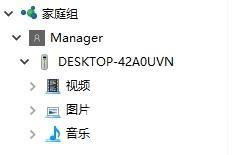win10创建家庭组方法是点击网络和共享中心窗口左下角的家庭组。打开家庭组窗口,点击创建家庭组。进入创建家庭组向导,点击下一步,进行创建。打开家庭组窗口,点击创建家庭组
win10创建家庭组方法是点击网络和共享中心窗口左下角的家庭组。打开家庭组窗口,点击创建家庭组。进入创建家庭组向导,点击下一步,进行创建。打开家庭组窗口,点击创建家庭组即可。
win10创建家庭组方法介绍相关推荐:win10开启TPM 2.0的方法介绍

1、右键点击Win10系统桌面上的网络,再点击弹出菜单上的属性。

2、点击网络和共享中心窗口左下角的家庭组。
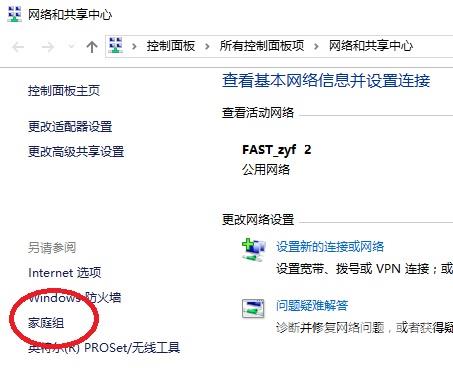
3、打开家庭组窗口,点击创建家庭组。
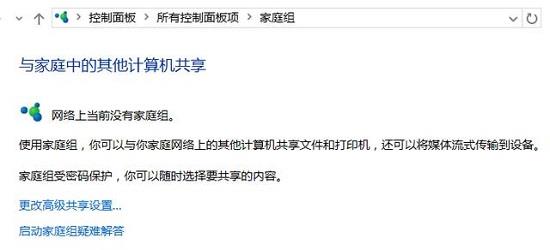
4、进入创建家庭组向导,点击下一步,进行创建。
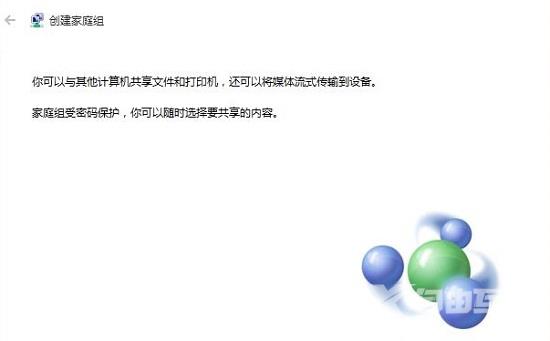
5、选择你要共享其他家庭组成员的权限,然后点击下一步。

6、稍等一会,创建家庭组就完成了,记住家庭组的密码,使用此密码向你的家庭组添加其他计算机。点击完成。
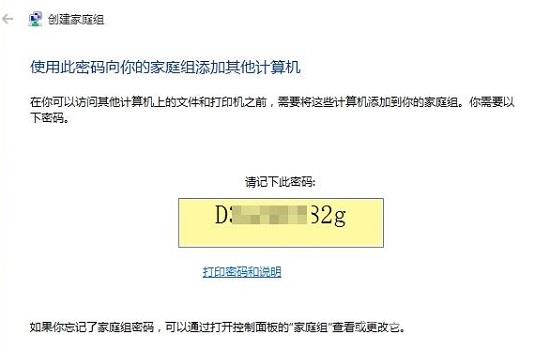
简单几步就创建好了。
如此一番操作之后,旁边其他电脑就可以通过这个密码加入家庭组。
打开桌面“此电脑”图标,在左边就可以看到家庭组,点击展开,查看共享文件夹。